AirPod'ları Android Telefonlara ve Cihazlara Bağlama
Bilinmesi gereken
- Açık Ayarlar Android'inizde. öğesine dokunun. Bluetooth simge; gerekirse açın.
- Airpods şarj kutusunu açın, basılı tutun Kurmak veya Çift arkasındaki düğme.
- LED ışıkları beyaza döndüğünde, Android'e dönün ve öğesine dokunun. Airpod'lar mevcut cihaz listesinden seçin ve tüm istemleri onaylayın.
Bu makale, AirPod'ları Android cihazınıza nasıl bağlayacağınızı ve kullanacağınızı açıklar. Bluetooth ayarlarının düzeni cihaza göre değişebilse de, navigasyonun anlaşılması genellikle kolaydır.
AirPod'ları Android'inize Bağlayın
Android cihazınızı AirPod'larınız aracılığıyla dinleyebilmek için önce iki cihazı eşleştirin. İşte nasıl:
-
Açık Ayarlar Android cihazınızda. Bu, büyük olasılıkla cihazdaki açılır menüden veya cihazın uygulama çekmecesinde ayrı bir uygulama olarak erişilebilir olacaktır.
AirPod'ları eşleştirmeden önce Android cihazdaki tüm müzik veya video uygulamalarını kapatın. AirPod'ları bir Android cihazla eşleştirmeye çalışırken müzik çalmak sorunlara neden olabilir.
-
öğesine dokunun. Bluetooth simgesini, ardından geçiş yap Bluetooth kapalıysa açın.
Cihazın açılır menüsünde bir Bluetooth kısayol simgesi olabilir. Öyleyse, doğrudan Bluetooth ayarlarına gitmek için bu simgeye uzun basın.
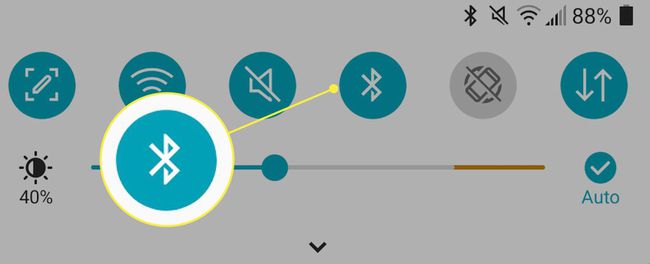
-
AirPods şarj kutunuzu alın ve içindeki AirPods ile açın.
Gerektiğinde AirPod'ları şarj etmek için şarj kutusunu yakınınızda tutun. Bluetooth bağlantıları, herhangi bir kablosuz cihazın pilini önemli ölçüde tüketebilir. AirPod'ların yaklaşık beş saatlik pil ömrü vardır ve kasa 24 saate kadar ek pil ekleyebilir.
-
basın ve basılı tutun Kurmak veya Çift yerleştirmek için AirPods kasasının arkasındaki düğmeyi yaklaşık üç saniye Eşleştirme modu. AirPods kasasındaki LED ışığı beyaz olduğunda, yakındaki herhangi bir Bluetooth bağlantısıyla eşleştirilebilir.

-
Android cihazında, mevcut Bluetooth cihazları listesinden AirPods'a dokunun, ardından Android cihazında görünen tüm istemleri onaylayın.
AirPods'un Bluetooth bağlantısını sürdürmek için Android cihazınızın 20 fit yakınında kalın.
Android Cihaza Bağlı AirPods Nasıl Kullanılır
Bağlandıktan sonra Android cihazınız, siz bağlantıyı sonlandırana kadar tüm sesleri AirPod'larınız aracılığıyla gönderir. AirPod'ların Android cihazınızla bağlantısını kesmek için Android'inizin Bluetooth ayarlarını kullanarak AirPod'ların eşlemesini kaldırın.
Alternatif olarak, bağlantıyı kesmek için Android cihazınızdaki Bluetooth ayarını kapatın veya Çift AirPods kasasının arkasındaki düğme. AirPod'larınızı Android'inize yeniden bağlamak için yukarıdaki adımları tekrarlayın.
AirPod'lar artık Android cihaza bağlı olmadığında, AirPod'lar MacBook gibi en yakın Apple cihazına yeniden bağlanabilir.
AirPod'ların Bağlantısını ve Pilini Nasıl İzlersiniz?
Android cihazınızı kullanarak AirPods'unuzun bağlantısını ve pil durumunu izlemek için bir aksesuar uygulaması indirin. Bazı ücretsiz seçenekler şunları içerir: Hava Pili, podroid, AirBuds Açılır Penceresi, ve Yardımcı Tetikleyici.
Bu tür uygulamalarla, AirPod'ların toplam pil ömrünün yanı sıra sol ve sağ AirPod'un ayrı pil ömrünü izleyebilirsiniz.
Bazı uygulamaların benzersiz ve yardımcı özellikleri vardır, bu nedenle hangi işlevlerin size çekici geldiğini görmek için her uygulamayı araştırdığınızdan emin olun. Örneğin AirBattery, aşağıdakiler gibi uygulamalar için kulak içi algılama sunar: Spotify ve Netflix. Bu özellik, kulaklarınızdan birini çıkardığınızda AirPod'lardaki sesi duraklatır.
Podroid, bir sonraki şarkıya geçmek için dokunma veya oynatmayı duraklatma gibi işlevleri ayarlamak için kullanılabilirken, Assistant Trigger bir sesli yardımcıyı etkinleştirir. Google Asistan veya Samsung Bixby.
Bu aksesuar uygulamalarının birçoğunun kapsamlı özelliklere sahip ücretli sürümleri vardır ve bu da AirPod'lar ve Android cihazlarla daha fazla işlevsellik sağlar.
